
Endre justering og avstand i Pages for iCloud
Du kan justere tekst i et avsnitt, en tekstboks eller figur slik at den er venstre- eller høyrejustert, midtstilt eller har rette marger. Du kan også justere tekst vertikalt i en tekstboks, figur eller tabellcelle.
Du kan også justere mellomrom mellom avsnitt og innrykk.
Juster tekst
Velg ett av følgende:
Klikk for å plassere innsettingspunktet i avsnittet du vil justere.
I Format
 -sidepanelet til høyre klikker du på Stil-knappen nær toppen.
-sidepanelet til høyre klikker du på Stil-knappen nær toppen.Klikk på en av justeringsknappene.
Hvis den valgte teksten er i en tabellcelle, klikker du på Celle øverst i sidepanelet for å se justeringskontrollene.
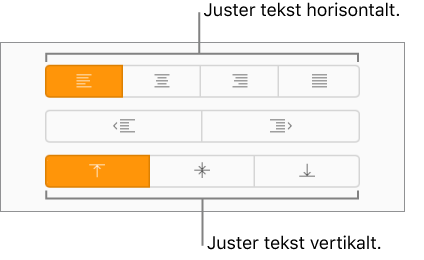
Endre linjeinnrykk
Du kan flytte den venstre margen til en tekstlinje innover eller utover i intervaller på 0,5 tommer.
Klikk for å plassere innsettingspunktet først på linjen.
Velg ett av følgende:
For å lage innrykk: Trykk på Tab-tasten. Trykk på Tab til du når ønsket innrykksnivå.
For å lage utrykk: Trykk på slettetasten (Delete).
Endre avsnittsinnrykk
Du kan flytte den venstre margen til ett eller flere avsnitt innover eller utover i intervaller på 0,5 tommer.
Klikk for å plassere innsettingspunktet i avsnittet du vil justere, eller dra for å markere flere avsnitt.
I Format
 -sidepanelet til høyre klikker du på Stil-knappen nær toppen.
-sidepanelet til høyre klikker du på Stil-knappen nær toppen.Klikk på Utrykk- eller Innrykk-knappen.
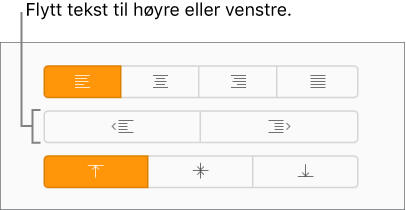
Hvis Utrykk-knappen er nedtonet, er teksten allerede i venstre marg.
Endre linjeavstand
Du kan kontrollere linjeavstanden mellom tekstlinjene i et avsnitt eller i hele dokumentet.
Klikk for å plassere innsettingspunktet i avsnittet du vil justere, eller dra for å markere flere avsnitt.
I Format
 -sidepanelet til høyre klikker du på Stil-knappen nær toppen.
-sidepanelet til høyre klikker du på Stil-knappen nær toppen.Under Avstand klikker du på lokalmenyen og velger et alternativ:
Linjer: Avstanden mellom overlengdene (de delene av bokstavene som går opp til toppen av linjen) og underlengdene (de delene av bokstavene som faller under linjen) er lik. Avstanden mellom linjene står i forhold til fontstørrelsen.
Minst: Avstanden mellom linjene er fast (linjene overlapper ikke hvis teksten er stor). Avstanden mellom linjer er aldri mindre enn verdien du har angitt, men den er kanskje større for større fonter for å forhindre at tekstlinjer overlapper.
Nøyaktig: Verdien angir den nøyaktige avstanden mellom tekstgrunnlinjene, som kan resultere i overlapping.
Mellom: Verdien du angir øker avstanden mellom linjene i stedet for å øke linjehøyden. Dette i motsetning til dobbel linjeavstand, som dobler høyden på hver linje.
Klikk på pilene ved siden av avstandsfeltet for å angi avstanden for alternativet du valgte.
Endre avsnittsavstand
Du kan kontrollere linjeavstanden før eller etter ett eller flere avsnitt.
Klikk for å plassere innsettingspunktet i avsnittet du vil justere, eller dra for å markere flere avsnitt.
I Format
 -sidepanelet til høyre klikker du på Stil-knappen nær toppen.
-sidepanelet til høyre klikker du på Stil-knappen nær toppen.Under Avstand klikker du på pilene for Før avsnitt og Etter avsnitt.